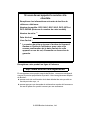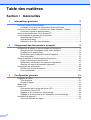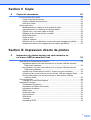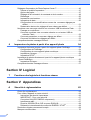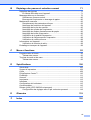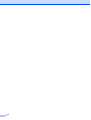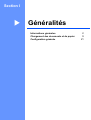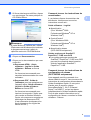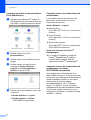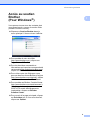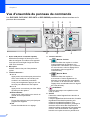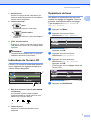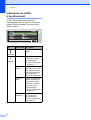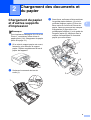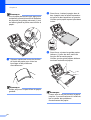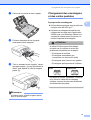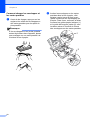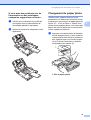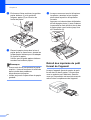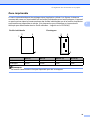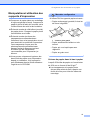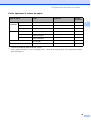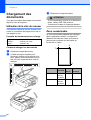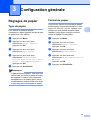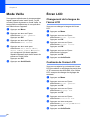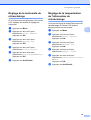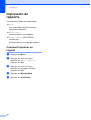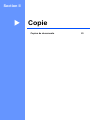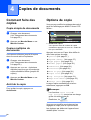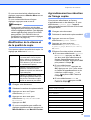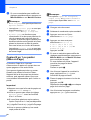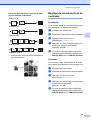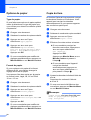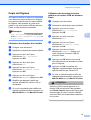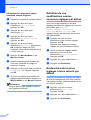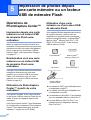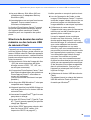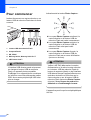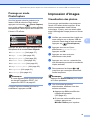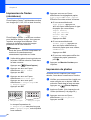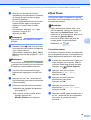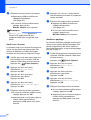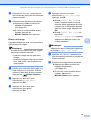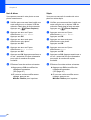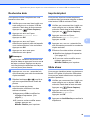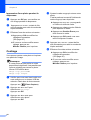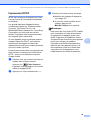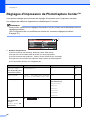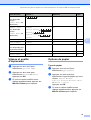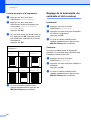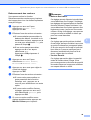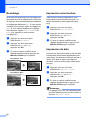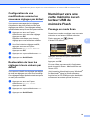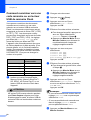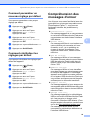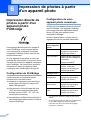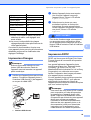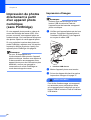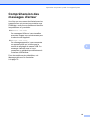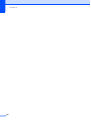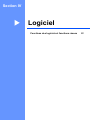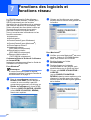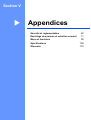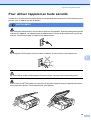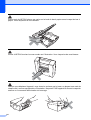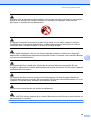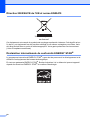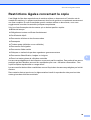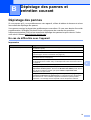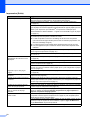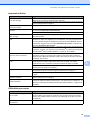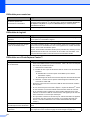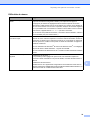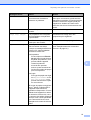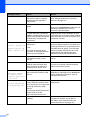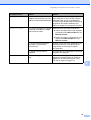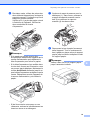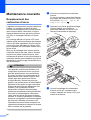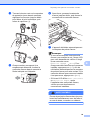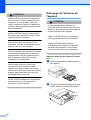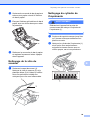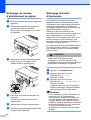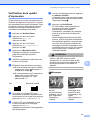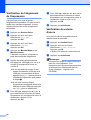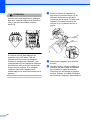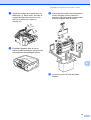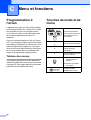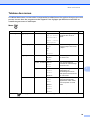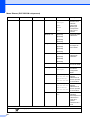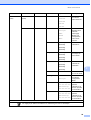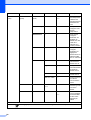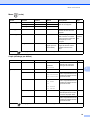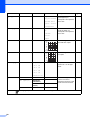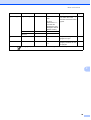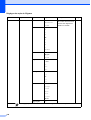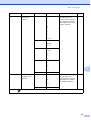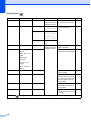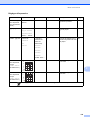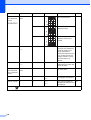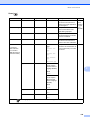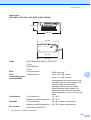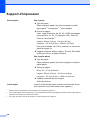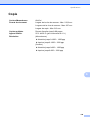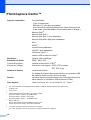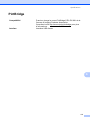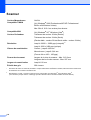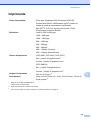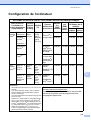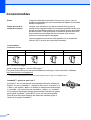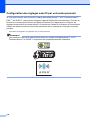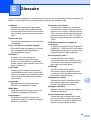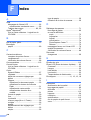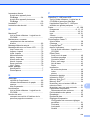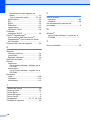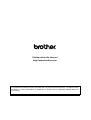GUIDE DE L’UTILISATEUR
DCP-385C
DCP-383C
DCP-387C
DCP-585CW
Version 0
FRE/SWI-FRE/BEL-FRE

Si vous devez appeler le service à la
clientèle
Remplissez les informations suivantes à des fins de
référence ultérieure :
Numéro du modèle : DCP-385C, DCP-383C, DCP-387C et
DCP-585CW (Entourez le numéro de votre modèle)
Numéro de série :
1
Date d'achat :
Lieu d'achat :
1
Le numéro de série se trouve à l'arrière de l'appareil.
Gardez ce Guide de l'utilisateur avec votre reçu
comme confirmation de la date d'achat de votre
appareil en cas de vol, d'incendie ou de service de
garantie.
Enregistrez votre produit en ligne à l'adresse
http://www.brother.com/registration/
En enregistrant votre produit auprès de Brother, vous serez enregistré
comme le premier propriétaire du produit. Votre enregistrement auprès
de Brother :
pourra servir de confirmation de la date d'achat de votre produit en
cas de perte du reçu ; et
pourra appuyer une demande de réclamation auprès de l'assurance
en cas de perte d'un produit couvert par une assurance.
© 2008 Brother Industries, Ltd.

i
Avis de compilation et de publication
Ce manuel a été compilé et publié sous le contrôle de Brother Industries, Ltd. Il couvre les
dernières descriptions et spécifications du produit.
Le contenu de ce manuel et les spécifications de ce produit peuvent être modifiés sans préavis.
Brother se réserve le droit de modifier, sans préavis, les spécifications et les informations figurant
dans le présent manuel et ne sera pas responsable des préjudices (y compris des préjudices
indirects) résultant des informations présentées ici, entre autres, sans pour autant s'y limiter, des
erreurs typographiques et d’autres erreurs concernant la publication.

ii
Déclaration de conformité CE conformément à la
directive R & TTE

iii
Déclaration de conformité CE conformément à la directive R & TTE
Fabricant
Brother Industries, Ltd.
15-1, Naeshiro-cho, Mizuho-ku, Nagoya 467-8561, Japon
Usine
Brother Industries (Shen Zhen) Ltd
G02414-1, Bao Chang Li Bonded Transportation Industrial Park,
Bao Long Industrial Estate, Longgang, Shenzhen, Chine
Déclarent par la présente que :
Description des produits : Photocopieuse/Imprimante
Nom du modèle : DCP-385C, DCP-383C, DCP-387C
sont conformes aux dispositions des directives appliquées : Directive sur la basse tension
2006/95/CE et Directive sur la compatibilité électromagnétique 2004/108/CE.
Description des produits : Photocopieuse/Imprimante
Numéro du modèle : DCP-585CW
est conforme aux dispositions de la Directive R & TTE (1999/5/CE) ainsi qu'aux normes
suivantes :
Normes appliquées :
Harmonisées :
Sécurité EN60950-1: 2001 +A11: 2004
CEM EN55022: 2006 Classe B
EN55024: 1998 +A1: 2001 +A2: 2003
EN61000-3-2: 2006
EN61000-3-3: 1995 +A1: 2001 +A2: 2005
Radio EN301 489-1 V1.6.1
EN301 489-17 V1.2.1
EN300 328 V1.7.1
* La radio ne s’applique qu'au modèle DCP-585CW.
Année de la première apposition du marquage CE : 2008
Émis par : Brother Industries, Ltd.
Date : 7 mars 2008
Lieu : Nagoya, Japon

iv
Table des matières
Section I Généralités
1 Informations générales 2
Comment utiliser la documentation .......................................................................2
Symboles et conventions utilisés dans la documentation ...............................2
Accès au Guide utilisateur - Logiciel et au Guide utilisateur - Réseau..................2
Comment consulter la documentation .............................................................2
Accès au soutien Brother (Pour Windows
®
)..........................................................5
Vue d'ensemble du panneau de commande .........................................................6
Indications de l'écran LCD...............................................................................7
Opérations de base .........................................................................................7
Indications de la DEL d'avertissement.............................................................8
2 Chargement des documents et du papier 9
Chargement du papier et d'autres supports d'impression .....................................9
Chargement des enveloppes et des cartes postales.....................................11
Chargement du papier photo.........................................................................13
Retrait des imprimés de petit format de l'appareil .........................................14
Zone imprimable............................................................................................15
Papier acceptable et autres supports d'impression .............................................16
Support d'impression recommandé...............................................................16
Manipulation et utilisation des supports d'impression....................................17
Sélection du support d'impression approprié.................................................18
Chargement des documents................................................................................20
Utilisation de la vitre du scanner....................................................................20
Zone numérisable..........................................................................................20
3 Configuration générale 21
Réglages de papier..............................................................................................21
Type de papier...............................................................................................21
Format du papier ...........................................................................................21
Mode Veille..........................................................................................................22
Écran LCD ...........................................................................................................22
Changement de la langue de l'écran LCD.....................................................22
Contraste de l'écran LCD ..............................................................................22
Réglage de la luminosité du rétroéclairage ...................................................23
Réglage de la temporisation de l'atténuation du rétroéclairage ....................23
Impression de rapports........................................................................................24
Comment imprimer un rapport.......................................................................24

v
Section II Copie
4 Copies de documents 26
Comment faire des copies...................................................................................26
Copie simple de documents ..........................................................................26
Copies multiples de documents.....................................................................26
Arrêt de la copie ............................................................................................26
Options de copie..................................................................................................26
Modification de la vitesse et de la qualité de copie .......................................27
Agrandissement ou réduction de l'image copiée...........................................27
Copies N en 1 ou poster (Mise en Page) .....................................................28
Réglage de la luminosité et du contraste .....................................................29
Options de papier ..........................................................................................30
Copie de livre.................................................................................................30
Copie de filigrane...........................................................................................31
Définition de vos modifications comme nouveaux réglages par défaut.........32
Restauration de tous les réglages à leurs valeurs par défaut .......................32
Section III Impression directe de photos
5 Impression de photos depuis une carte mémoire ou
un lecteur USB de mémoire Flash 34
Opérations de PhotoCapture Center™................................................................34
Impression depuis une carte mémoire ou un lecteur USB de mémoire
Flash sans ordinateur ................................................................................34
Numérisation vers une carte mémoire ou un lecteur USB de mémoire
Flash sans ordinateur ................................................................................34
Utilisation de PhotoCapture Center™ à partir de votre ordinateur................34
Utilisation d'une carte mémoire ou d'un lecteur USB de mémoire Flash.......34
Structure de dossier des cartes mémoire ou des lecteurs USB de
mémoire Flash...........................................................................................35
Pour commencer .................................................................................................36
Passage en mode PhotoCapture ..................................................................37
Impression d'images............................................................................................37
Visualisation des photos................................................................................37
Impression de l'index (miniatures).................................................................38
Impression de photos ....................................................................................38
Effets Photo ...................................................................................................39
Recherche date .............................................................................................43
Impr.total.phot................................................................................................43
Slide show .....................................................................................................43
Centrage........................................................................................................44
Impression DPOF ..........................................................................................45

vi
Réglages d'impression de PhotoCapture Center™.............................................46
Vitesse et qualité d'impression ......................................................................47
Options de papier ..........................................................................................47
Réglage de la luminosité, du contraste et de la couleur................................48
Recadrage .....................................................................................................50
Impression sans bordure ...............................................................................50
Impression de date ........................................................................................50
Configuration de vos modifications comme les nouveaux réglages par
défaut.........................................................................................................51
Restauration de tous les réglages à leurs valeurs par défaut .......................51
Numériser vers une carte mémoire ou un lecteur USB de mémoire Flash .........51
Passage en mode Scan ................................................................................51
Comment numériser vers une carte mémoire ou un lecteur USB de
mémoire Flash...........................................................................................52
Comment paramétrer un nouveau réglage par défaut ..................................53
Comment réinitialiser les réglages par défaut ...............................................53
Compréhension des messages d'erreur..............................................................53
6 Impression de photos à partir d'un appareil photo 54
Impression directe de photos à partir d'un appareil photo PictBridge..................54
Configuration de PictBridge...........................................................................54
Configuration de votre appareil photo numérique .........................................54
Impression d'images......................................................................................55
Impression DPOF ..........................................................................................55
Impression de photos directement à partir d'un appareil photo numérique
(sans PictBridge) ..............................................................................................56
Impression d'images......................................................................................56
Compréhension des messages d'erreur..............................................................57
Section IV Logiciel
7 Fonctions des logiciels et fonctions réseau 60
Section V Appendices
A Sécurité et réglementation 62
Choix d'un emplacement .....................................................................................62
Pour utiliser l'appareil en toute sécurité...............................................................63
Instructions de sécurité importantes..............................................................66
IMPORTANT - Pour votre sécurité ................................................................67
Connexion LAN (DCP-585CW uniquement) .................................................67
Interférence radio ..........................................................................................67
Directive 2002/96/CE de l'UE et norme EN50419.........................................68
Déclaration internationale de conformité ENERGY STAR
®
..........................68
Restrictions légales concernant la copie .............................................................69
Marques commerciales........................................................................................70

vii
B Dépistage des pannes et entretien courant 71
Dépistage des pannes ........................................................................................71
En cas de difficultés avec l'appareil...............................................................71
Messages d'erreur et d'entretien .........................................................................76
Solutionneur d'erreurs animé.........................................................................80
Bourrage de l'imprimante ou bourrage de papier ..........................................80
Maintenance courante .........................................................................................82
Remplacement des cartouches d'encre ........................................................82
Nettoyage de l'extérieur de l'appareil ............................................................84
Nettoyage de la vitre du scanner...................................................................85
Nettoyage du cylindre de l'imprimante...........................................................85
Nettoyage du rouleau d'entraînement du papier ...........................................86
Nettoyage de la tête d'impression .................................................................86
Vérification de la qualité d'impression ...........................................................87
Vérification de l'alignement de l'impression...................................................88
Vérification du volume d'encre.......................................................................88
Informations sur l'appareil....................................................................................89
Vérification du numéro de série.....................................................................89
Emballage et transport de l'appareil ....................................................................89
C Menu et fonctions 92
Programmation à l'écran......................................................................................92
Tableau des menus .......................................................................................92
Touches de mode et de menu.............................................................................92
Tableau des menus .......................................................................................93
D Spécifications 106
Généralités ........................................................................................................106
Support d’impression.........................................................................................108
Copie .................................................................................................................109
PhotoCapture Center™ .....................................................................................110
PictBridge ..........................................................................................................111
Scanner .............................................................................................................112
Imprimante.........................................................................................................113
Interfaces...........................................................................................................114
Configuration de l'ordinateur..............................................................................115
Consommables..................................................................................................116
Réseau (LAN) (DCP-585CW uniquement)........................................................117
Configuration des réglages sans fil par un bouton-poussoir .......................118
E Glossaire 119
FIndex 120

viii
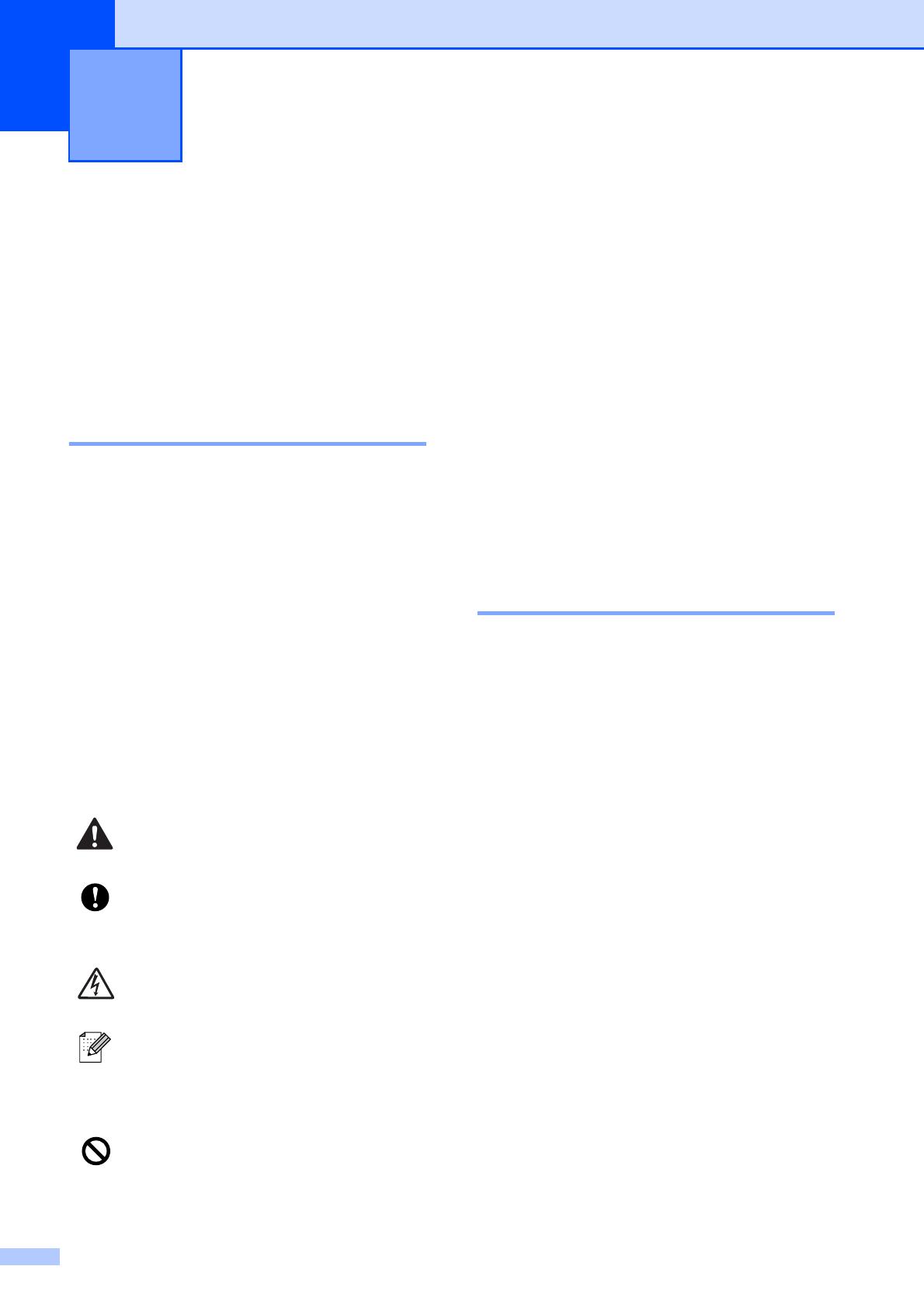
2
1
Comment utiliser la
documentation
1
Nous vous remercions d’avoir acheté un
appareil Brother ! La lecture de la
documentation vous aidera à tirer le meilleur
parti de votre appareil.
Symboles et conventions
utilisés dans la documentation
1
Les symboles et conventions suivants sont
utilisés dans l'ensemble de la documentation.
Accès au Guide
utilisateur - Logiciel et au
Guide utilisateur - Réseau
1
Le présent Guide de l'utilisateur ne contient
pas toutes les informations relatives à
l'appareil, telles que la façon d'utiliser les
fonctions avancées de l'imprimante, du
scanner et du réseau (DCP-585CW
uniquement). Quand vous vous sentirez prêt
à assimiler des informations plus détaillées
sur ces opérations, lisez le Guide utilisateur
- Logiciel et le Guide utilisateur - Réseau.
Comment consulter la
documentation 1
Comment consulter la documentation
(Pour Windows
®
) 1
Pour consulter la documentation, depuis le
menu démarrer, dirigez le pointeur sur
Brother, DCP-XXXX (XXXX représente le
numéro de votre modèle) à partir du groupe
de programmes, puis sélectionnez Guide de
l'utilisateur au format HTML.
Si vous n'avez pas installé le logiciel, vous
pouvez trouver la documentation en suivant
les instructions ci-dessous :
a Allumez votre ordinateur. Insérez le
CD-ROM Brother dans votre lecteur de
CD-ROM.
b Si l’écran du nom de modèle apparaît,
cliquez sur le nom de votre modèle.
Informations générales 1
Caractères
gras
Les caractères en gras
identifient des boutons
spécifiques sur le panneau de
commande de l'appareil ou sur
l'écran de l'ordinateur.
Caractères
en italique
Les caractères en italique
mettent l’accent sur un point
important ou vous renvoient à
un thème lié.
Courier
New
La police de caractères Courier
New est utilisée pour identifier
les messages qui apparaissent
sur l’écran LCD de l’appareil.
Les avertissements ont pour rôle de
vous indiquer ce qu'il faut faire pour
éviter de vous blesser.
Les avertissements « Attention »
signalent les procédures à suivre ou
à éviter pour ne pas endommager
l’appareil ou d'autres objets.
Les icônes de risque électrique vous
avertissent contre tout choc
électrique possible.
Les remarques vous indiquent
comment réagir face à une situation
qui se présente ou vous donnent des
conseils sur la façon dont l'opération
se déroule avec d'autres fonctions.
Les icônes de mauvaise configuration
vous signalent les périphériques ou les
opérations qui ne sont pas compatibles
avec l
’
appareil.

Informations générales
3
1
c Si l'écran des langues s'affiche, cliquez
sur votre langue. Le menu principal du
CD-ROM s'affiche.
Remarque
Si cette fenêtre ne s'affiche pas, utilisez
l'Explorateur de Windows
®
pour exécuter
le programme start.exe à partir du
répertoire racine du CD-ROM Brother.
d Cliquez sur Documentation.
e Cliquez sur la documentation que vous
voulez lire.
Documents HTML : Guide
utilisateur - Logiciel et Guide
utilisateur - Réseau au format
HTML.
Ce format est recommandé pour
consulter la documentation sur votre
ordinateur.
Documents PDF : Guide de
l'utilisateur pour les opérations sur
l'appareil même, Guide utilisateur -
Logiciel et Guide utilisateur -
Réseau au format PDF.
Ce format est recommandé pour
imprimer les manuels. Cliquez pour
vous rendre au Brother Solutions
Center, où vous pourrez consulter ou
télécharger les documents PDF.
(Il est nécessaire de disposer d'un
accès Internet et d'un logiciel de
lecture de PDF.)
Comment trouver les instructions de
numérisation
1
Il y a plusieurs façons de numériser des
documents. Vous pouvez trouver les
instructions comme suit :
Guide utilisateur - Logiciel
Numérisation
(Pour Windows
®
2000
Professionnel/Windows
®
XP et
Windows Vista
®
)
ControlCenter3
(Pour Windows
®
2000
Professionnel/Windows
®
XP et
Windows Vista
®
)
Numérisation réseau
(DCP-585CW uniquement)
Guides pratiques de ScanSoft™
PaperPort™ 11SE avec OCR
Les guides pratiques complets de
ScanSoft™ PaperPort™ 11SE avec OCR
peuvent être consultés dans la section
Aide de l’application ScanSoft™
PaperPort™ 11SE.
Comment trouver les instructions de
configuration du réseau
(DCP-585CW uniquement)
1
Votre appareil peut être connecté à un
réseau câblé ou sans fil. Vous trouverez les
instructions de configuration de base dans le
Guide d'installation rapide. Si votre point
d'accès sans fil prend en charge
SecureEasySetup™, Wi-Fi Protected
Setup™ ou AOSS™, suivez les étapes
indiquées dans le Guide d'installation rapide.
Pour de plus amples informations sur la
configuration du réseau, consultez le Guide
utilisateur - Réseau.

Chapitre 1
4
Comment consulter la documentation
(Pour Macintosh
®
) 1
a Allumez votre Macintosh
®
. Insérez le
CD-ROM Brother dans votre lecteur de
CD-ROM. La fenêtre suivante s’affiche.
b Double-cliquez sur l’icône
Documentation.
c Double-cliquez sur le dossier de votre
langue.
d Double-cliquez sur top.html pour
consulter le Guide utilisateur -
Logiciel et le Guide utilisateur -
Réseau au format HTML.
e Cliquez sur la documentation que vous
voulez lire.
Guide utilisateur - Logiciel
Guide utilisateur - Réseau
(DCP-585CW uniquement)
Comment trouver les instructions de
numérisation
1
Il y a plusieurs façons de numériser des
documents. Vous pouvez trouver les
instructions comme suit :
Guide utilisateur - Logiciel
Numérisation
(Pour Mac OS
®
X 10.2.4 ou version plus
récente)
ControlCenter2
(Pour Mac OS
®
X 10.2.4 ou version plus
récente)
Numérisation réseau
(Pour Mac OS
®
X 10.2.4 ou plus récent)
(DCP-585CW uniquement)
Guide de l’utilisateur de Presto!
®
PageManager
®
Le Guide de l'utilisateur complet de
Presto!
®
PageManager
®
peut être
consulté dans la section Aide de
l’application Presto!
®
PageManager
®
.
Comment trouver les instructions de
configuration du réseau
(DCP-585CW uniquement)
1
Votre appareil peut être connecté à un
réseau câblé ou sans fil. Vous trouverez les
instructions de configuration de base dans le
Guide d'installation rapide. Si votre point
d'accès sans fil prend en charge
SecureEasySetup™, Wi-Fi Protected
Setup™ ou AOSS™, suivez les étapes
indiquées dans le Guide d'installation rapide.
Pour de plus amples informations sur la
configuration du réseau, consultez le Guide
utilisateur - Réseau.

Informations générales
5
1
Accès au soutien
Brother
(Pour Windows
®
) 1
Vous pouvez trouver tous les contacts dont
vous aurez besoin, comme le soutien Web
(Brother Solutions Center).
Cliquez sur Soutien Brother dans le
menu principal. L'écran suivant s’affiche :
Pour accéder à notre site Web
(http://www.brother.com
), cliquez sur
Page d'accueil Brother.
Pour les dernières nouveautés et
informations sur le soutien correspondant à
votre produit (http://solutions.brother.com
),
cliquez sur
Brother Solutions Center
.
Pour visiter notre site Web pour vous
procurer des fournitures Brother d'origine
(http://www.brother.com/original/
), cliquez
sur Informations sur les fournitures.
Pour accéder au Brother CreativeCenter
(http://www.brother.com/creativecenter/
)
afin d'obtenir des projets photo
GRATUITS et des téléchargements
imprimables, cliquez sur Brother
Creative Center.
Pour revenir à la page principale, cliquez
sur Précédent ou, si vous avez terminé,
cliquez sur Quitter.

Chapitre 1
6
Vue d'ensemble du panneau de commande 1
Les DCP-385C, DCP-383C, DCP-387C et DCP-585CW possèdent les mêmes touches sur le
panneau de commande.
1 Écran LCD (écran à cristaux liquides)
Affiche des messages à l’écran pour vous
aider à configurer et à utiliser votre appareil.
Vous pouvez aussi régler l'angle de l'écran
LCD en le soulevant.
2Nb.copies
Utilisez cette touche pour faire plusieurs
copies.
3 Touches de menu :
d ou c
Appuyez sur ces touches pour parcourir un
menu vers l'arrière ou vers l'avant pour
accéder à une sélection particulière.
Vous pouvez également appuyer sur ces
touches pour sélectionner des options.
a ou b
Appuyez sur ces touches pour faire défiler
les menus et les options.
Effacer/Retour
Appuyez sur cette touche pour revenir au
niveau de menu précédent.
Menu
Permet d'accéder au menu principal pour
programmer l'appareil.
OK
Permet de sélectionner un réglage.
4 Touches marche :
Marche Couleur
Permet de faire des copies en couleur.
Permet également de démarrer une
opération de numérisation (en couleur ou
en monochrome, selon le réglage de la
numérisation dans le logiciel du
ControlCenter).
Marche Mono
Permet de faire des copies en
monochrome. Permet également de
démarrer une opération de numérisation
(en couleur ou en monochrome, selon le
réglage de la numérisation dans le logiciel
du ControlCenter).
5 Arrêt/Sortie
Permet d’interrompre une opération ou de
sortir du menu.
6On/Off
Permet de mettre l'appareil sous tension ou
hors tension.
Lorsque l'appareil est mis hors tension, il nettoie
régulièrement la tête d'impression pour
maintenir la qualité d'impression. Pour
maintenir la qualité d'impression, prolonger la
durée de service de la tête d'impression et
obtenir le meilleur rendement de vos cartouches
d'encre, vous devriez laisser votre appareil
branché sur la prise secteur en permanence
.
134
5
6
2
9
7
8
Mém.
Mém.
Normale
100%
100%
Agrand./Réduc.
Agrand./Réduc.
Papier normal
Papier normal
Type papier
ype papier
Rapport:
Rapport:
Qualité
01

Informations générales
7
1
7 Gestion Encre
Permet de nettoyer la tête d’impression, de
vérifier la qualité d’impression et de vérifier le
volume d’encre disponible.
8 Touches de mode :
Scan
Permet d'accéder au mode Scan.
Photo Capture
Permet d'accéder au mode PhotoCapture
Center™.
9 DEL d'avertissement
S'allume en orange et clignote lorsque l'écran
LCD affiche une erreur ou un message d'état
important.
Remarque
La plupart des illustrations dans ce guide de
l'utilisateur décrivent le DCP-385C.
Indications de l'écran LCD 1
L'écran LCD montre le mode dans lequel se
trouve l'appareil, les réglages actuels et le
volume d'encre disponible.
1 État de la connexion sans fil (DCP-585CW
uniquement)
Un indicateur à quatre niveaux indique
l'intensité actuelle du signal sans fil si vous
utilisez une connexion sans fil.
2 Témoin d'encre
Permet de connaître la quantité d'encre
disponible.
Opérations de base 1
Les étapes suivantes décrivent comment
modifier un réglage de l'appareil. Dans cet
exemple, nous allons modifier le réglage
Type de papier de Papier Normal à
Pap.jet d’encre.
a Appuyez sur Menu.
b Appuyez sur a ou sur b pour
sélectionner Param. général.
Appuyez sur OK.
c Appuyez sur a ou sur b pour
sélectionner Type papier.
d Appuyez sur d ou sur c pour
sélectionner Pap.jet d’encre.
Appuyez sur OK.
Vous pouvez voir le réglage actuel sur
l'écran LCD :
e Appuyez sur Arrêt/Sortie.
0Max
Mém.
Mém.
Normale
100%
100%
Agrand./Réduc.
Agrand./Réduc.
Papier normal
Papier normal
Type papier
Type papier
Rapport:
Rapport:
Qualité
01
2
1
R
R
éseau
seau
Info. appareil
Info. appareil
Param. syst
Param. syst
ème
me
Imp
Imp
r. rapports
. rapports
Param. général
MENU
Sélect. & appuy.sur OK
Param. g
Param. g
énéral
ral
MENU
Type papier
ype papier
Format papier
Format papier
Pap.jet d'encre
Pap.jet d'encre
A4
A4
10
10
Mins
Mins
Réglage LCD
glage LCD
Mode veille
Mode veille
Sélect. & appuy.sur OK

Chapitre 1
8
Indications de la DEL
d'avertissement 1
La DEL (diode électroluminescente)
d'avertissement est un témoin lumineux qui
indique l'état de l'appareil, comme indiqué
dans le tableau.
DEL État du DCP Description
Désactivé
Prêt Le DCP est prêt à être
utilisé.
Orange
Capot ouvert Le capot est ouvert.
Refermez le capot.
(Voir Messages
d'erreur et d'entretien
à la page 76.)
Impress.
imposs.
Remplacez la
cartouche d'encre par
une cartouche neuve.
(Voir Remplacement
des cartouches
d'encre à la page 82.)
Erreur de
papier
Mettez du papier dans
le bac ou éliminez le
bourrage de papier.
Vérifiez le message
sur l'écran LCD.
(Voir Messages
d'erreur et d'entretien
à la page 76.)
Autres
messages
Vérifiez le message
sur l'écran LCD.
(Voir Messages
d'erreur et d'entretien
à la page 76.)
01
Mém.
Mém.
Mém.
Normale
100%
100%
Agrand./Réduc.
Agrand./Réduc.
Papier normal
Papier normal
Type papier
Type papier
Rapport:
Rapport:
Qualité

9
2
2
Chargement du papier
et d'autres supports
d'impression
2
Remarque
Pour imprimer sur du papier 10 x 15 cm ou
Photo L, vous devez utiliser le bac à
papier photo. (Voir Chargement du papier
photo à la page 13.)
a Si le volet du support papier est ouvert,
fermez-le, puis refermez le support
papier. Retirez complètement le bac à
papier de l'appareil.
b Soulevez le couvercle du bac de
sortie (1).
c Sans forcer, enfoncez et faites coulisser
les guides-papier latéraux (1) puis le
guide de longueur papier (2) avec les
deux mains en fonction du format de
papier. Assurez-vous que les marques
triangulaires (3) figurant sur les
guidespapier latéraux (1) et le guide de
longueur papier (2) s'alignent avec la
marque correspondant au format de
papier que vous utilisez.
Chargement des documents et
du papier
2
1
2
3
3
1

Chapitre 2
10
Remarque
Pour le papier de format Legal, appuyez et
maintenez enfoncé le bouton de libération
du dispositif de guidage universel (1) tout
en faisant glisser la partie avant du bac à
papier.
d Séparez rapidement toutes les feuilles
de la pile de papier pour éviter les
bourrages et les problèmes
d'entraînement.
Remarque
Veillez toujours à ne pas utiliser du papier
gondolé.
e Sans forcer, insérez le papier dans le
bac à papier avec la face d'impression
en bas et le bord supérieur en premier.
Vérifiez que le papier repose à plat dans
le bac.
f Sans forcer, ajustez les guides-papier
latéraux (1) avec les deux mains en
fonction du format de papier.
Vérifiez que les guide-papiers latéraux
touchent les bords du papier.
Remarque
Prenez soin de ne pas pousser le papier
trop loin ; il pourrait remonter à l’arrière du
bac et causer des problèmes
d'entraînement du papier.
1
1
La page charge ...
La page charge ...
La page charge ...
La page charge ...
La page charge ...
La page charge ...
La page charge ...
La page charge ...
La page charge ...
La page charge ...
La page charge ...
La page charge ...
La page charge ...
La page charge ...
La page charge ...
La page charge ...
La page charge ...
La page charge ...
La page charge ...
La page charge ...
La page charge ...
La page charge ...
La page charge ...
La page charge ...
La page charge ...
La page charge ...
La page charge ...
La page charge ...
La page charge ...
La page charge ...
La page charge ...
La page charge ...
La page charge ...
La page charge ...
La page charge ...
La page charge ...
La page charge ...
La page charge ...
La page charge ...
La page charge ...
La page charge ...
La page charge ...
La page charge ...
La page charge ...
La page charge ...
La page charge ...
La page charge ...
La page charge ...
La page charge ...
La page charge ...
La page charge ...
La page charge ...
La page charge ...
La page charge ...
La page charge ...
La page charge ...
La page charge ...
La page charge ...
La page charge ...
La page charge ...
La page charge ...
La page charge ...
La page charge ...
La page charge ...
La page charge ...
La page charge ...
La page charge ...
La page charge ...
La page charge ...
La page charge ...
La page charge ...
La page charge ...
La page charge ...
La page charge ...
La page charge ...
La page charge ...
La page charge ...
La page charge ...
La page charge ...
La page charge ...
La page charge ...
La page charge ...
La page charge ...
La page charge ...
La page charge ...
La page charge ...
La page charge ...
La page charge ...
La page charge ...
La page charge ...
La page charge ...
La page charge ...
La page charge ...
La page charge ...
La page charge ...
La page charge ...
La page charge ...
La page charge ...
La page charge ...
La page charge ...
La page charge ...
La page charge ...
La page charge ...
La page charge ...
La page charge ...
La page charge ...
La page charge ...
La page charge ...
La page charge ...
La page charge ...
La page charge ...
La page charge ...
La page charge ...
-
 1
1
-
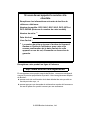 2
2
-
 3
3
-
 4
4
-
 5
5
-
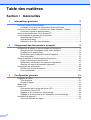 6
6
-
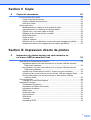 7
7
-
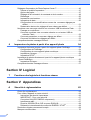 8
8
-
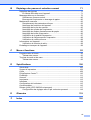 9
9
-
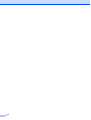 10
10
-
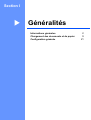 11
11
-
 12
12
-
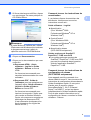 13
13
-
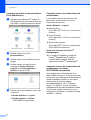 14
14
-
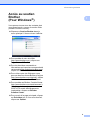 15
15
-
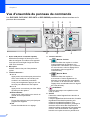 16
16
-
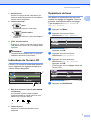 17
17
-
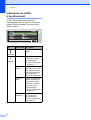 18
18
-
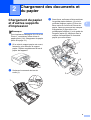 19
19
-
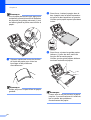 20
20
-
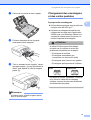 21
21
-
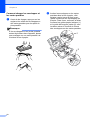 22
22
-
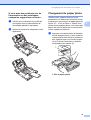 23
23
-
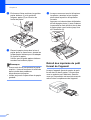 24
24
-
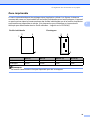 25
25
-
 26
26
-
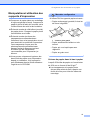 27
27
-
 28
28
-
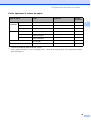 29
29
-
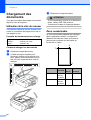 30
30
-
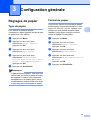 31
31
-
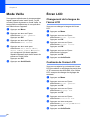 32
32
-
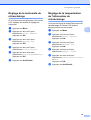 33
33
-
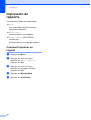 34
34
-
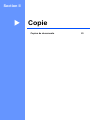 35
35
-
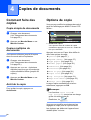 36
36
-
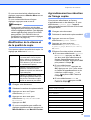 37
37
-
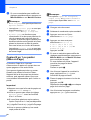 38
38
-
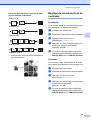 39
39
-
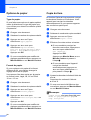 40
40
-
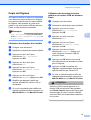 41
41
-
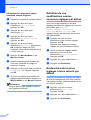 42
42
-
 43
43
-
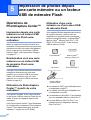 44
44
-
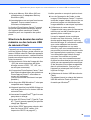 45
45
-
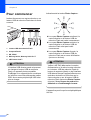 46
46
-
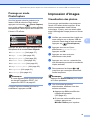 47
47
-
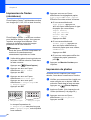 48
48
-
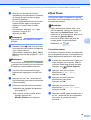 49
49
-
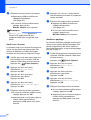 50
50
-
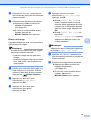 51
51
-
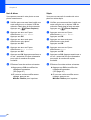 52
52
-
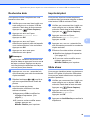 53
53
-
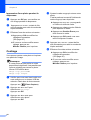 54
54
-
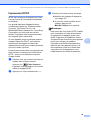 55
55
-
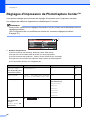 56
56
-
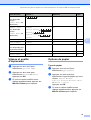 57
57
-
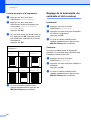 58
58
-
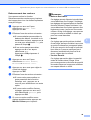 59
59
-
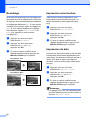 60
60
-
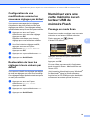 61
61
-
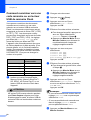 62
62
-
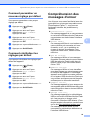 63
63
-
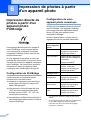 64
64
-
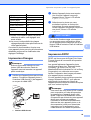 65
65
-
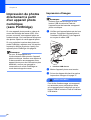 66
66
-
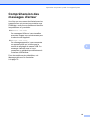 67
67
-
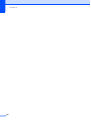 68
68
-
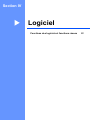 69
69
-
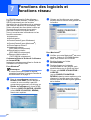 70
70
-
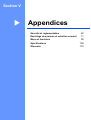 71
71
-
 72
72
-
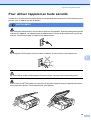 73
73
-
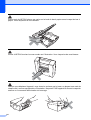 74
74
-
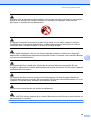 75
75
-
 76
76
-
 77
77
-
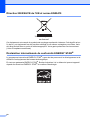 78
78
-
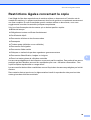 79
79
-
 80
80
-
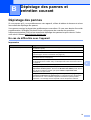 81
81
-
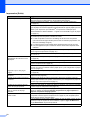 82
82
-
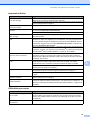 83
83
-
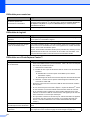 84
84
-
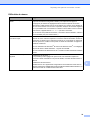 85
85
-
 86
86
-
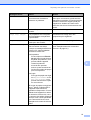 87
87
-
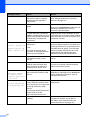 88
88
-
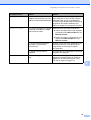 89
89
-
 90
90
-
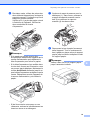 91
91
-
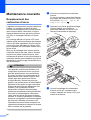 92
92
-
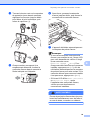 93
93
-
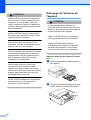 94
94
-
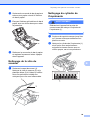 95
95
-
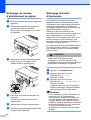 96
96
-
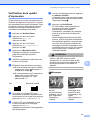 97
97
-
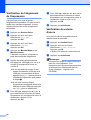 98
98
-
 99
99
-
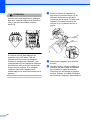 100
100
-
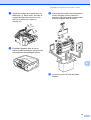 101
101
-
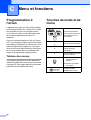 102
102
-
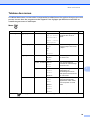 103
103
-
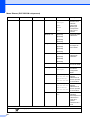 104
104
-
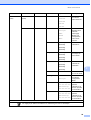 105
105
-
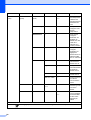 106
106
-
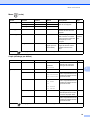 107
107
-
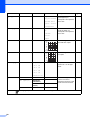 108
108
-
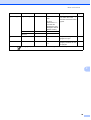 109
109
-
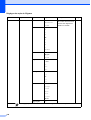 110
110
-
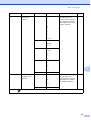 111
111
-
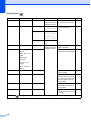 112
112
-
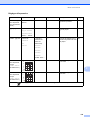 113
113
-
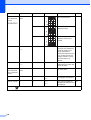 114
114
-
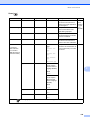 115
115
-
 116
116
-
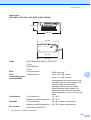 117
117
-
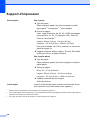 118
118
-
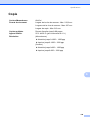 119
119
-
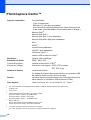 120
120
-
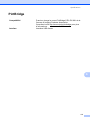 121
121
-
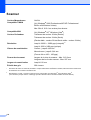 122
122
-
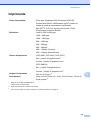 123
123
-
 124
124
-
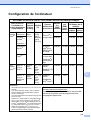 125
125
-
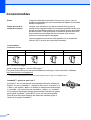 126
126
-
 127
127
-
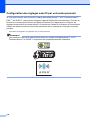 128
128
-
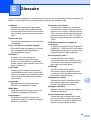 129
129
-
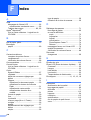 130
130
-
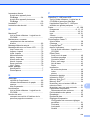 131
131
-
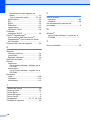 132
132
-
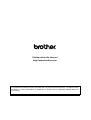 133
133
Brother DCP-387C Le manuel du propriétaire
- Catégorie
- Imprimer
- Taper
- Le manuel du propriétaire
Documents connexes
-
Brother DCP J725DW Le manuel du propriétaire
-
Brother DCP-7055W Le manuel du propriétaire
-
Brother MFC-8510DN Le manuel du propriétaire
-
Brother MFC-8950DWT Le manuel du propriétaire
-
Brother HL-3140CW Le manuel du propriétaire
-
Brother MFC-J6720DW Le manuel du propriétaire
-
Brother MFC-J6710DW Le manuel du propriétaire
-
Brother 210C Manuel utilisateur
-
Brother SP-1 Mode d'emploi
-
Brother MFC 3100C - Inkjet Multifunction (French) Manuel D'utilisation